- Веб-Шаблоны
- Шаблон интернет-магазина
- Шаблоны для CMS
- Facebook шаблоны
- Конструктор сайтов
Jigoshop. Как работать с атрибутами
Октябрь 10, 2012
Этот туториал покажет, как работать с атрибутами в Jigoshop.
1. Вы можете видеть, что атрибут "Color" (цвет) доступен в нескольких опциях для продукта. Вы можете выбрать любую.
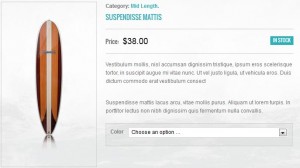
2. Давайте добавим новый атрибут. Откройте в админ-панели Products -> Attributes (Продукты — Атрибуты)

3. Создайте атрибут с нужным слагом и названием. Выберите тип Multiselct и нажмите на кнопку Add attribute (добавить атрибут).
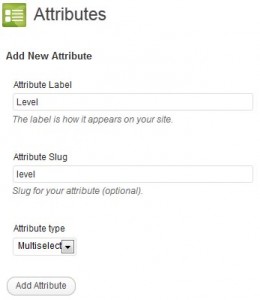
4. Теперь выберите новый атрибут и добавьте к нему опции. Нажмите на кнопку Add new level после добавления деталей.
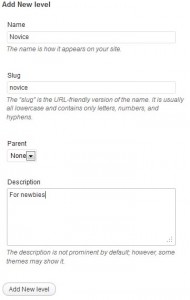
5. После создания атрибута с нужными опциями, выберите продукт. Новый атрибут появится в секции Product Attributes. Выберите опцию "Is for variations". Затем нажмите кнопку Update, чтобы обновить продукт.
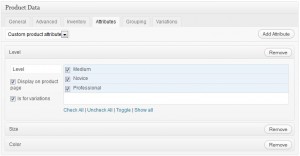
6. Вы можете добавить желаемые вариации продуктов. Больше информации о настройках вариации Вы можете найти на странице: http://forum.jigoshop.com/kb/creating-products/variable-products
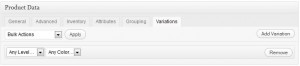
7. Проверьте обновленный продукт. Теперь Вы можете видеть новые атрибуты, добавленные к нему.
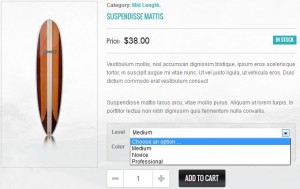
8. Чтобы удалить атрибут или его настройки, просто нажмите на кнопку Delete.
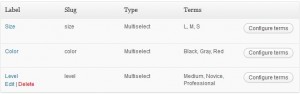
Пожалуйста, ознакомьтесь с детальным, обучающим видео ниже:
Jigoshop. Как работать с атрибутами













